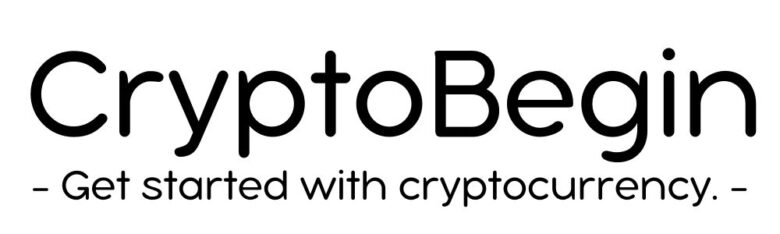「MetaMaskでウォレットを作りたい。でも、どうやって作成したらいいのかな?分かりやすく教えてほしいな」
MetaMaskはGoogle chromeのアドイン機能を使いましょう。一度インストールしてしまえば、とても簡単に使えます。
この記事では、MetaMaskのアカウントを開設する方法を誰にでも分かりやすく順を追って画像で解説しますね。
MetaMaskのアカウント開設
まず、MetaMaskの公式サイトにアクセスしましょう。
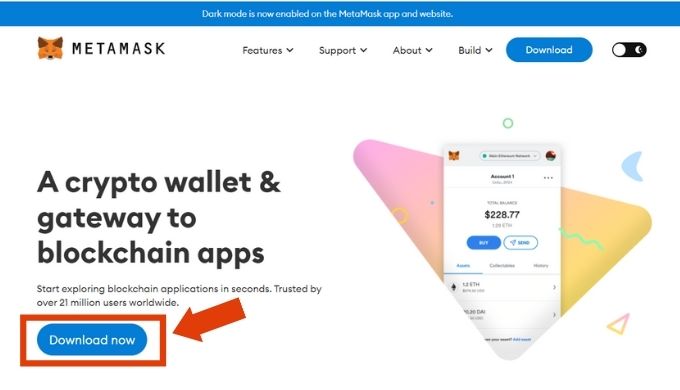
MetaMaskのホームページにアクセスしたら【Download now】をクリックします。
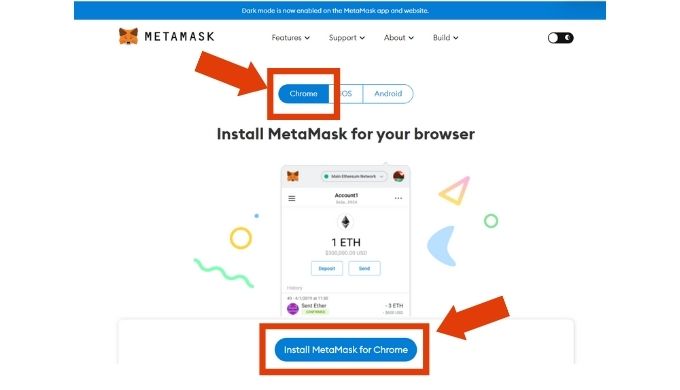
画面上部にある選択肢から【Chrome】を選択し、【Install MetaMask for Chrome】をクリックします。
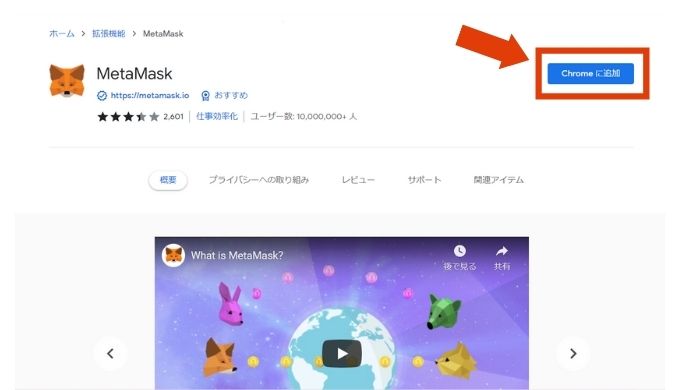
画面右上の【Chromeに追加】をクリックします。
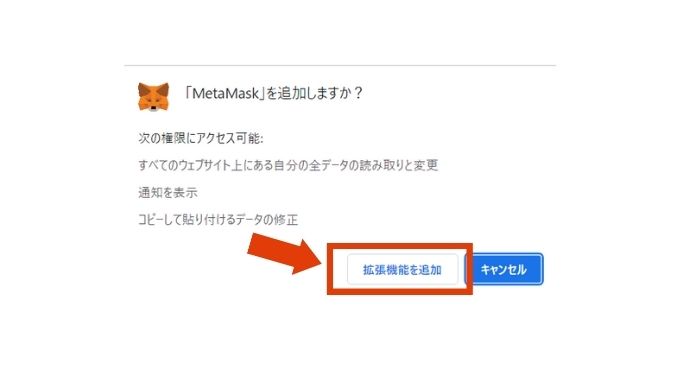
上記の画面が出てきた人は【拡張機能を追加】をクリックしましょう。
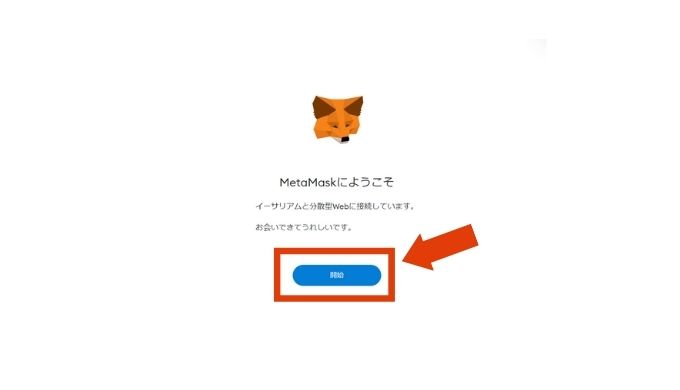
MetaMaskの設定に進みます。
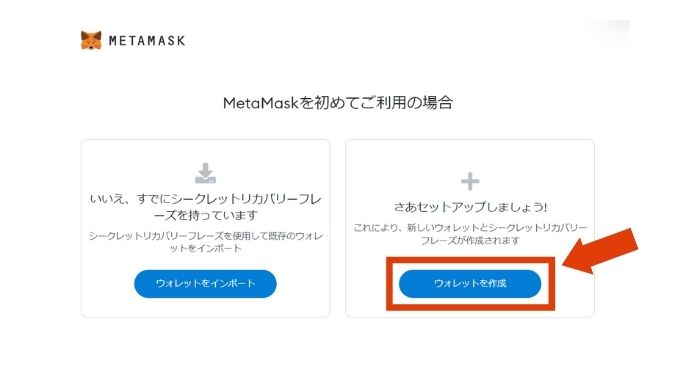
右側の【ウォレットの作成】をクリックします。
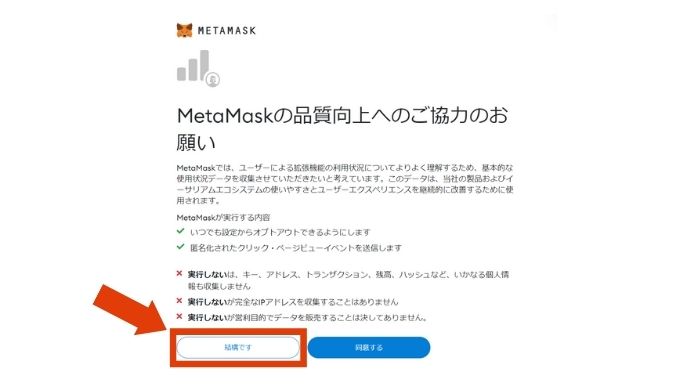
こちらは【結構です(同意しない)】を選択してOKです。行動履歴を見られても良い人は「同意する」を選んでも大丈夫。
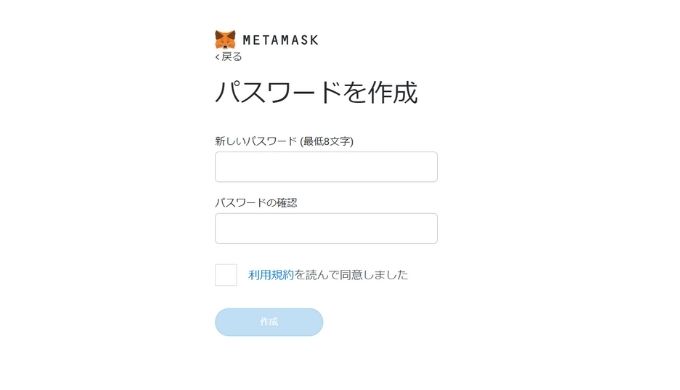
パスワードを設定しましょう。
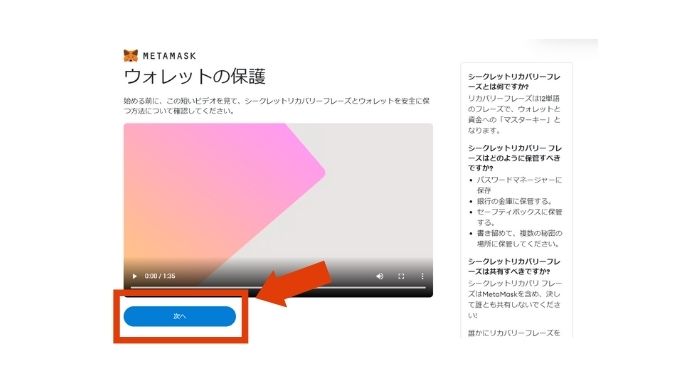
ウォレットの保護を動画で学べます。
動画は英語ですが、内容は画面右側に日本で解説されているので読んでおきましょう。
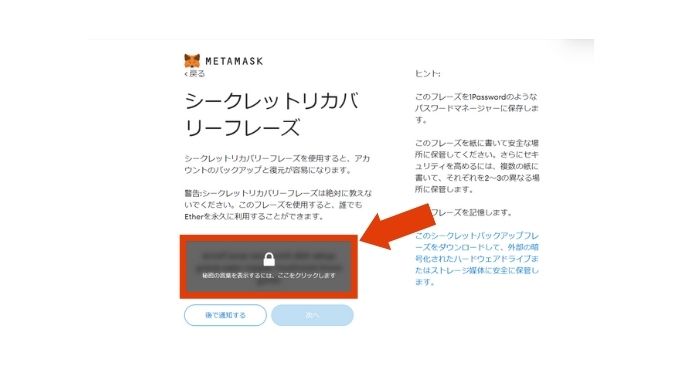
続いて、バックアップのフレーズを確認します。
バックアップフレーズはパスワードを忘れてしまった時などに、ウォレットを復元するときに使用します。
【ここをクリックします】を押すと12個の英単語が並んでいます。これを忘れないようにメモを取りましょう。
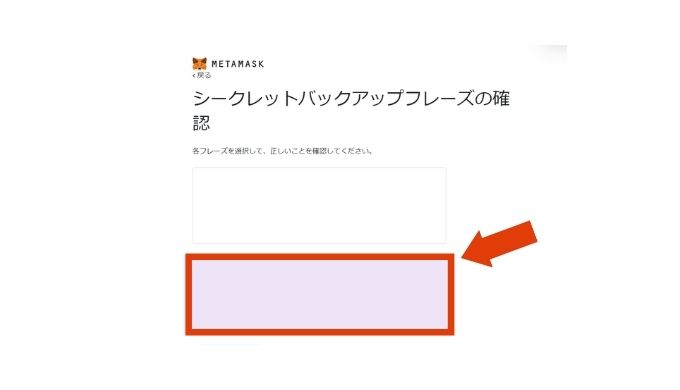
先ほどメモした12個の英単語が画面下に並んでいます。
正しい順番に選択すればOKです。
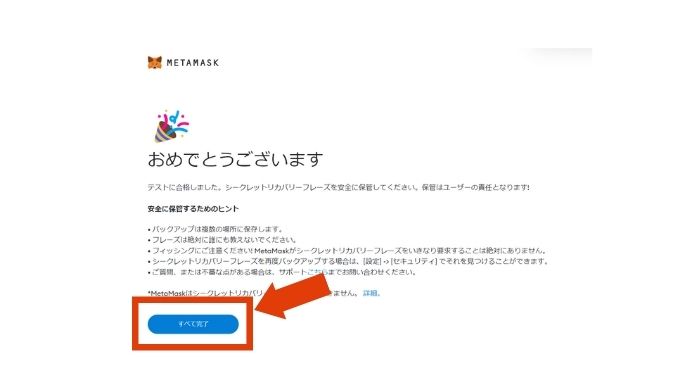
これでMetaMaskのアカウント開設は完了です。【すべて完了】をクリックすると以下の画面が開きます。
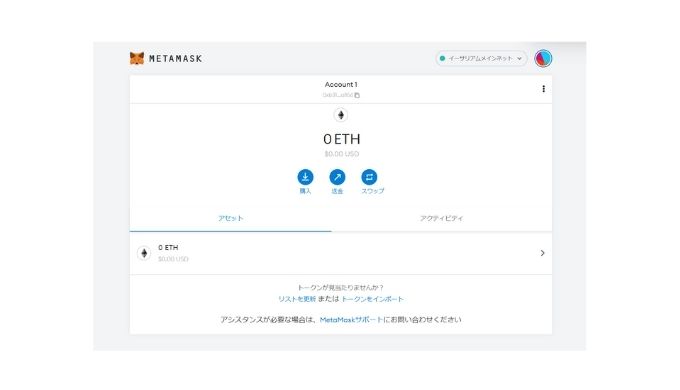
おつかれさまでした!
おまけ:スマホ版アプリのインストール
ついでに、スマホ版アプリもインストールしておくと便利です。
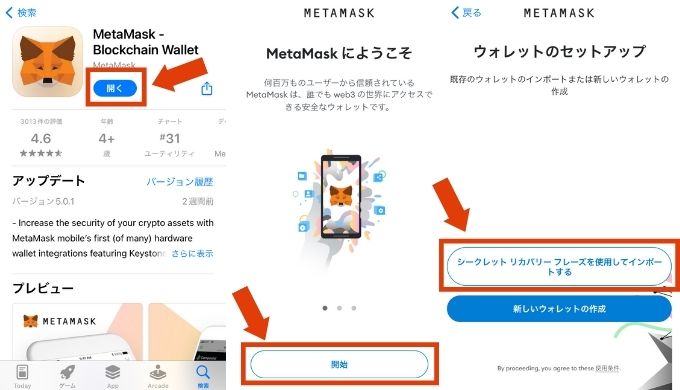
- ①:スマホにMetaMaskをインストールします
- ②:アプリを開いて【開始】をタップ
- ③:【シークレットリカバリーフレーズを…】をタップ
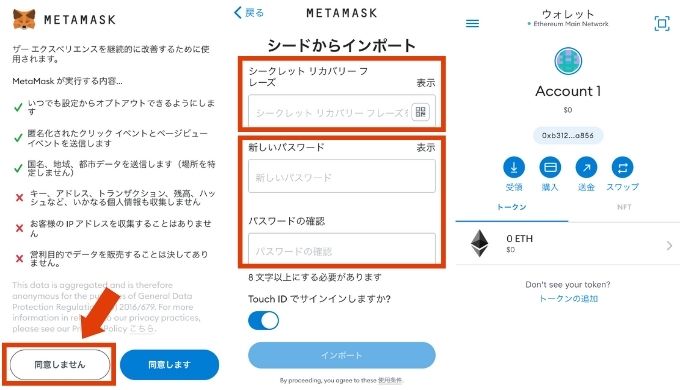
- ④:行動追跡されたくなければ【同意しません】
- ⑤:シークレットリカバリーフレーズを入力
- ⑥:アプリで使用するパスワードを入力
これでOKです。簡単ですね。
シークレットリカバリーフレーズは、先ほどPC版のインストールで使用したものを、1単語ずつスペースをあけて入力しましょう。
パスワードは、PC版と同じでも良いですし、変えてもOKです。NFT購入もあと少し。次は、作成したウォレットにイーサリアムを送金しましょう。
》bitFlyerからMetaMaskにイーサリアムを送金する方法
 【NFTが欲しい!】bitFlyerからMetaMaskのウォレットにイーサリアムを送金する方法
【NFTが欲しい!】bitFlyerからMetaMaskのウォレットにイーサリアムを送金する方法